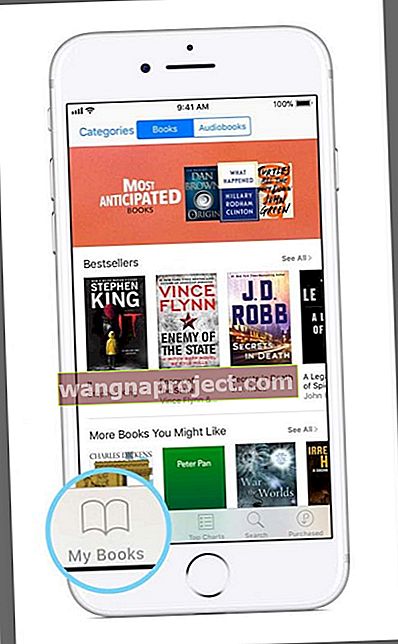ผู้คนจำนวนมากต้องการอ่านหนังสือเมื่อไม่มีการเชื่อมต่ออินเทอร์เน็ต (Wi-Fi หรือเซลลูลาร์) เช่นบนเครื่องบิน iDevices มีคุณลักษณะที่เรียกว่า "โหมดเครื่องบิน" ซึ่งจะปิดใช้งานการเชื่อมต่ออินเทอร์เน็ต คำถามคือคุณอ่านหนังสือได้ไหมเมื่อไม่มีการเชื่อมต่ออินเทอร์เน็ต (เช่นโหมดเครื่องบินเปิดอยู่) คำตอบคือใช่ คุณสามารถอ่านหนังสือที่คุณดาวน์โหลดไปยังชั้นวางหนังสือของคุณ 
ค้นหาหนังสือของคุณ 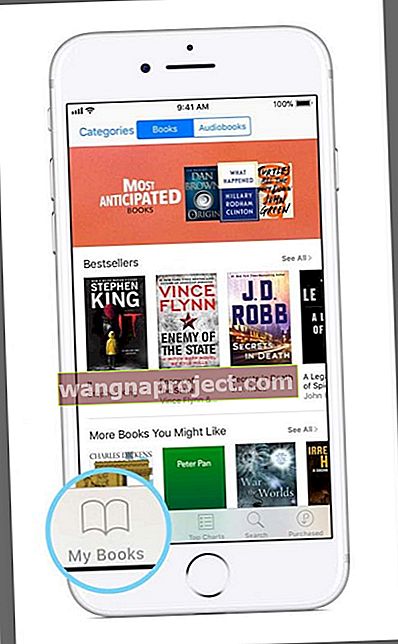
เปิด iBooks และไปที่แท็บ My Books ที่ด้านล่างและมองหาปุ่มดาวน์โหลด (เมฆที่มีลูกศรชี้ลง) ถัดจากชื่อหนังสือหรือที่มุมขวาบนของหนังสือ แตะที่ปุ่มดาวน์โหลดและดูว่าหนังสือของคุณดาวน์โหลดไปยังอุปกรณ์ของคุณหรือไม่
ไม่เห็นปุ่มดาวน์โหลด?
หากไม่มีปุ่มดาวน์โหลดให้ลองลบหนังสือและดาวน์โหลดลงในอุปกรณ์ของคุณอีกครั้ง ไปที่iBooks> หนังสือของฉัน> แตะเลือก> เลือกหนังสือที่จะลบ> แตะลบ> ยืนยันลบการดาวน์โหลดจากนั้นแตะปุ่ม iCloud เพื่อดาวน์โหลดหนังสืออีกครั้ง 
หากต้องการตรวจสอบว่าหนังสือดาวน์โหลดหรือไม่ให้ปิด WiFi และข้อมูลเซลลูลาร์และดูว่าหนังสือปรากฏใน iBooks สำหรับการอ่านแบบออฟไลน์หรือไม่
ไม่มีพื้นที่สำหรับดาวน์โหลดหนังสือ?
หากอุปกรณ์ของคุณมีพื้นที่ จำกัด ซึ่งทำให้คุณไม่สามารถดาวน์โหลดหนังสือของคุณได้ข้อความจะแสดงขึ้นเพื่อแจ้งให้คุณทราบว่าพื้นที่เก็บข้อมูลของคุณใกล้เต็มแล้ว หากต้องการดาวน์โหลดหนังสือสำหรับการอ่านแบบออฟไลน์คุณต้องเพิ่มพื้นที่ว่างในการจัดเก็บหนังสือเหล่านั้น
ยังไม่สามารถดาวน์โหลดหนังสือสำหรับการอ่านแบบออฟไลน์?
- ตรวจสอบการเชื่อมต่อของคุณ
- การตั้งค่า> Wi-Fi ลองปิด Wi-Fi แล้วเปิดใหม่หรือเลือกเครือข่ายอื่น
- เปิดข้อมูลมือถือ ( การตั้งค่า> มือถือ> ข้อมูลมือถือ ) และเปิดใน iBooks ( การตั้งค่า> iBooks> ข้อมูลมือถือ )
- ปิดแอพ iBooks
- ปิดแอพ iBooks ของคุณโดยดับเบิลคลิกที่ปุ่มโฮมแล้วปัดขึ้นบนหน้าตัวอย่างแอพ iBooks
- ดาวน์โหลดหนังสือฟรี
- เปิด iBooks
- แตะแท็บค้นหา
- พิมพ์หนังสือฟรีสำหรับผู้ใหญ่ (หรือเด็ก)
- เลือกหนังสือ
- แตะรับ
- ดูว่าการกระโดดนี้เริ่มการดาวน์โหลด iBook อื่น ๆ ทั้งหมดของคุณหรือไม่
- อัปเดตแอป
- ไปที่ App Store และตรวจสอบว่ามีการอัปเดตหรือไม่
- ถ้าเป็นเช่นนั้นให้อัปเดตทั้งหมด
- รีสตาร์ทอุปกรณ์ของคุณ
- กดปุ่มเปิด / ปิดค้างไว้แล้วปัดออกจากนั้นเปิดเครื่อง
- ไปที่การตั้งค่า> ทั่วไป> ปิดเครื่องแล้วเปิดเครื่องสำรอง
- บังคับให้รีสตาร์ทอุปกรณ์ของคุณ
- บน iPhone 6S หรือต่ำกว่ารวมทั้ง iPads & iPod Touches ทั้งหมดให้กด Home และ Power พร้อมกันจนกว่าคุณจะเห็นโลโก้ Apple
- สำหรับ iPhone 7 หรือ iPhone 7 Plus: กดปุ่มด้านข้างและปุ่มลดระดับเสียงค้างไว้อย่างน้อย 10 วินาทีจนกว่าคุณจะเห็นโลโก้ Apple
- บน iPhone X หรือ iPhone 8 หรือ iPhone 8 Plus: กดแล้วปล่อยปุ่มเพิ่มระดับเสียงอย่างรวดเร็ว จากนั้นกดและปล่อยปุ่มลดระดับเสียงอย่างรวดเร็ว สุดท้ายกดปุ่มด้านข้างค้างไว้จนกว่าคุณจะเห็นโลโก้ Apple
- อัปเดตเป็น iOS เวอร์ชันล่าสุด
- Settings> General> การปรับปรุงซอฟแวร์ ก่อนอัปเดตโปรดสำรองข้อมูลอุปกรณ์ของคุณ
- ออกจากระบบและกลับเข้าสู่ iTunes และ Apple ID ของคุณ
- การตั้งค่า> โปรไฟล์ Apple ID> iTunes & App Store
- แตะ Apple ID และออกจากระบบ
- ลงชื่อเข้าใช้อีกครั้ง
- ตรวจสอบวันที่และเวลา
- ไปที่การตั้งค่า> ทั่วไป> วันที่และเวลา
- เลือกตั้งค่าโดยอัตโนมัติ หรือหากเปิดอยู่แล้วให้ปิดสวิตช์รอ 20 วินาทีแล้วสลับอีกครั้ง
- รีเซ็ตการตั้งค่าเครือข่าย
- ไปที่การตั้งค่า> ทั่วไป> รีเซ็ต> รีเซ็ตการตั้งค่าเครือข่าย
- การดำเนินการนี้จะลบรหัสผ่าน WIFI ที่เก็บไว้ออกดังนั้นโปรดตรวจสอบว่าคุณมีรหัสผ่านที่สามารถป้อนได้อีกครั้ง
ที่เกี่ยวข้อง:
- ฉันสามารถดูภาพยนตร์ที่เช่าโดยไม่ต้องเชื่อมต่ออินเทอร์เน็ตได้หรือไม่?